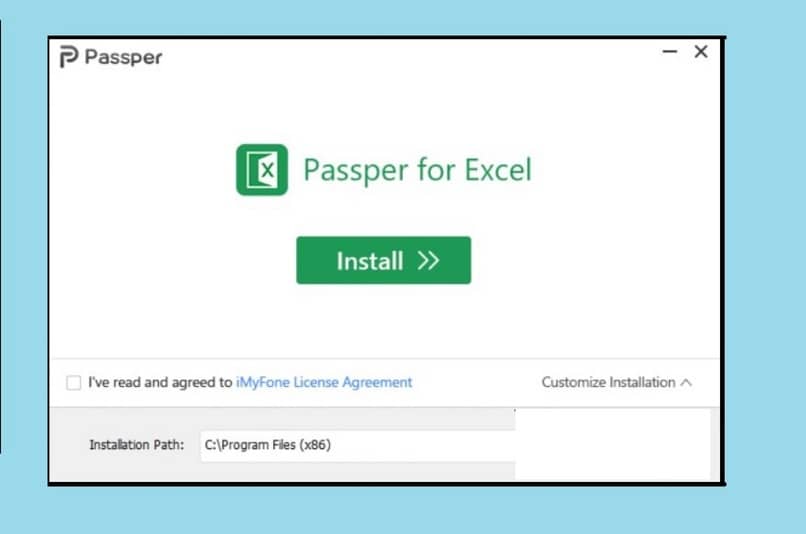
Z pewnością zdarzyło Ci się, że kiedy chcesz pracować z plikiem w formacie Excel i próbować go otworzyć, poprosił Cię o podanie hasła, które umieścili jako środek bezpieczeństwa, a ty go nie znasz. Czasami możesz chcieć umieścić hasło w pliku Excel, ale wtedy nie pamiętasz hasła. Nie martw się, wyjaśnimy jak usunąć lub usunąć hasło z plików Excelaz programem Passper Excel.
Bez wątpienia Microsoft Excel oferuje nam dużą liczbę opcji, które są zwykle bardzo przydatne. Na przykład możemy przekonwertować plik Excela na PDF bez utraty formatu, co jest bardzo przydatne, aby uniknąć plagiatu. Ponadto pozwala nam również tworzyć wykresy, tabele i diagramy, aby lepiej uporządkować dane.
Kroki, aby usunąć lub usunąć hasło programu Excel
Przede wszystkim należy zauważyć, że niezwykle ważne jest, aby się tego nauczyć usuń hasło z plików programu Excel z którym musisz pracować, w przeciwnym razie nie będziesz mógł edytować pliku, drukować go, modyfikować, nawet zobaczyć jego zawartości, a nawet nie będziesz w stanie przekonwertować wspomnianego pliku Excel do trybu odczytu. Więc zwróć uwagę na kroki i zacznijmy.
Krok 1: Pobierz program Passper Excel
Oprogramowanie Passper dla programu Excel to plik narzędzie do automatyzacji biura który umożliwia odblokowanie i / lub odzyskanie zaszyfrowanych plików Excela, których kluczy nie znasz. Przypominamy jednak, że za pomocą tego programu nie będzie można usunąć hasła z arkusza lub skoroszytu programu Excel, ponieważ wymagana jest inna procedura.
Aby pobrać go na swój komputer, możesz wpisać google: pobierz Passper Excel i wybierz spośród wielu opcji, które masz przed sobą. Wersja programu jest bezpłatny i płaciTy decydujesz, którego użyć.
Krok 2: Zainstaluj program Passper Excel i uruchom go
Kiedy już masz pobrał plik, musisz zainstalować go na swoim komputerze. Po zakończeniu procesu musisz uruchomić program Passper jako administrator i pojawi się interfejs użytkownika. Program jest bardzo łatwy i intuicyjny w obsłudze.
Krok 3: Wybierz opcję odzyskiwania hasła
Wewnątrz aplikacji Passper wychodzą dwie opcje usunięcia szyfrowania. Jednym z nich jest usunięcie hasła, a drugim odzyskanie hasła. Wybierz ten, który chcesz, a pojawi się okno dialogowe z prośbą o otwarcie pliku Excel, który jest zablokowany hasłem.
W przypadku wyboru możliwość odzyskania hasła, program nie usunie go, ale pokaże go po wybraniu jednej z czterech metod osiągnięcia tego. Po wybraniu musisz nacisnąć przycisk odzyskiwania.
Krok 4: Poczekaj, aż program wykona proces
Program Passper rozpocznie wykonywanie procesów konieczne do odzyskania klucza, jak długo to potrwa, w zależności od tego, jak bardzo jest to skomplikowane, od wybranej metody odzyskiwania i wydajności komputera lub komputera.
Po zakończeniu procesu poda Ci kod dostępu lub hasło do wymaganego pliku Excel, a teraz po prostu skopiuj go, aby go użyć.
Krok 5: W razie potrzeby umieść hasło w pliku Excel
Po mam hasło, musisz uruchomić dany plik Excel i wkleić hasło (otrzymane z programu Passper) w oknie dialogowym programu Excel, które o to poprosi.
Po umieszczeniu będziesz mieć dostęp do dokumentu i będziesz mógł z nim pracować bez problemu.
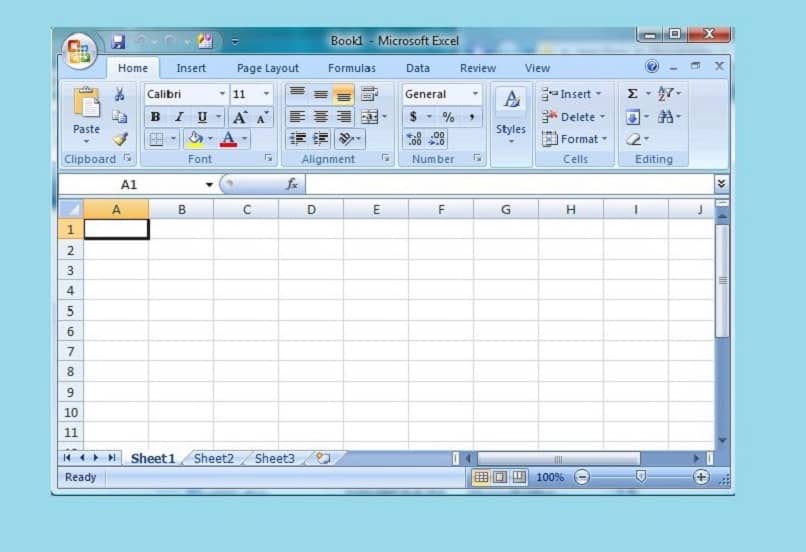
Wskazówki dotyczące korzystania z programu Passper
Jak widać, za pomocą tego oprogramowania bardzo łatwo jest odzyskać hasła. Należy pamiętać, że istnieją dwie wersje: bezpłatna i płatna jak wspomnieliśmy wcześniej. Darmowa wersja ma ograniczenia i nie będziesz mieć wszystkich dostępnych opcji, chyba że masz licencję i odblokujesz wszystkie funkcje programu.
Po odzyskaniu hasła zalecamy to trzymaj go w bezpiecznym miejscu lub gdzie łatwo jest je odzyskać lub zapamiętać. Inną opcją jest zapisanie kopii pliku bez klucza.
Jeśli po uruchomieniu programu Passper nie możesz odzyskać hasła za pomocą opcji: odzyskaj hasło, następnie wypróbuj opcję: usuń hasło.
Teraz nie będziesz już mieć problemów z zapomnianymi kluczami w plikach Excela, jeśli wykonasz kroki w tym samouczku, będziesz pracować płynnie raz na zawsze.

